Có vài cách để thực hiện việc này, nhưng ở đây chúng tôi chỉ hướng dẫn 2 cách đơn giản nhất.
Cách 1
Bất kỳ văn bản Word nào có chữ hoa hoặc chữ thường đều có thể được thay đổi bằng cách sử dụng phím tắt Shift + F3. Dưới đây là các bước về cách thực hiện việc này:
- Chọn đoạn văn bản bạn muốn thay đổi.
- Giữ phím Shift và nhấn F3.
- Khi bạn giữ Shift và nhấn F3, văn bản sẽ chuyển sang nhiều kiểu: chữ hoa đầu tiên và phần còn lại viết thường, sang dạng Title, sang tất cả chữ hoa hoặc tất cả chữ thường.
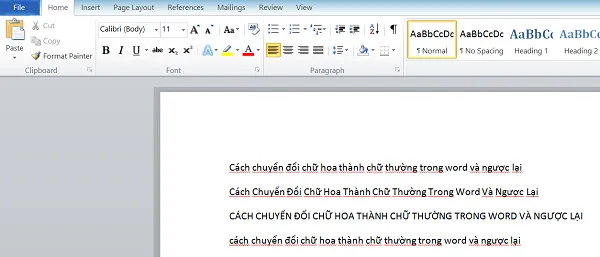
Ảnh minh họa cách 1
Cách 2
Nếu như phím tắt Shift + F3 không hoạt động (từ Microsoft Word 2007 trở đi), bạn có thể thử cách 2 như bên dưới:
- Trong thanh menu ở đầu cửa sổ chương trình Word, trên tab Home > hãy nhấp vào biểu tượng Change Case, có chữ 'Aa’ trên đó.
- Chọn tùy chọn mà bạn đang tìm kiếm. Ví dụ: nếu bạn muốn thay đổi tất cả các chữ cái viết hoa, hãy chọn tùy chọn UPPERCASE. Nếu bạn muốn thay đổi thành tất cả các chữ cái viết thường, hãy chọn tùy chọn lowercase...
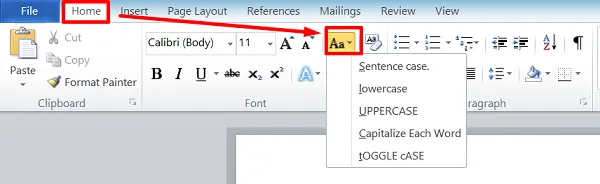
Ảnh minh họa cách 2
Nguồn ảnh: Tự tạo
Hướng dẫn cách làm mục lục trong word tất cả các phiên bản: Hướng dẫn cách làm mục lục tự động trong Word 2007, Word 2010, Word 2013, Word 2016..., cách tạo mục lục tự động trong Word các phiên bản từ 2007 đơn giản nhất...
Thủ thuật hay cách căn lề trong word 2003, 2007, 2010, 2013 và 2016 đúng chuẩn: Căn lề trong word theo chuẩn theo đúng quy đình giúp văn bản định dạng theo đúng khuôn khổ và nhìn chuyên nghiệp nhất.



